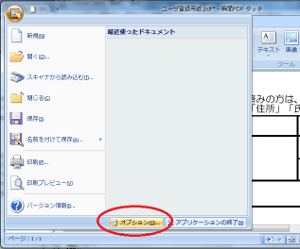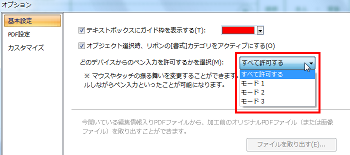トップページ > デスクトップ製品情報 > 瞬簡PDF タッチ 製品トップ > 機能紹介:手書き入力とタッチ操作
これまでの手書きアプリとは違い、手書きをするたびに確定することがありません。
好きなときにスクロールやページ切り替え、ズームを、好きなときに手書きや消しゴムを入れることができます。
書きたい位置までスクロール、ズームして大きめに表示しましょう。
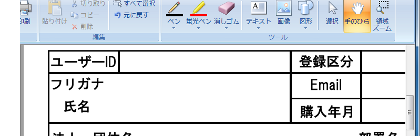
[ペン]ボタンを押して手書き入力します。
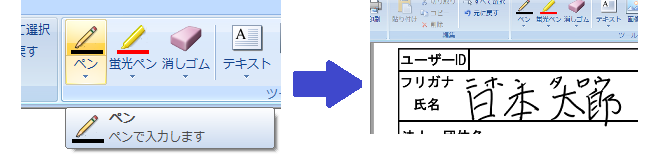
間違えたら消しゴムで消しましょう。

これを繰り返していきます。 ※これらすべての操作はタッチ、ペン、マウスのいずれでも可能です。
Windowsマルチタッチ対応のパソコンもしくはモニタ等機器があれば、フリック、ピンチイン・ピンチアウトと呼ばれる タッチ独特の操作を利用することができます。

 |
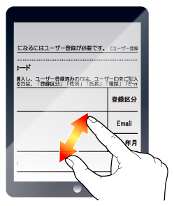 |
|
| ピンチインで画面が縮小 | ピンチアウトで拡大します |
ペンには普通のペンと蛍光ペンの2種類があります。
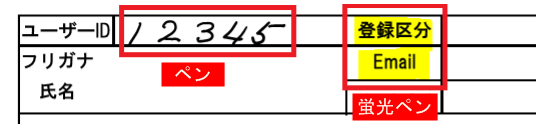
ペン先を変えたり、筆圧にも対応しています。
消しゴムには消したい部分だけを消す「部分消し」と一筆で書いた部分を消す「ストローク消し」の2種類があります。状況によって使い分けることが可能です。
例えばタッチ操作とペンを使って用紙に記入しようとする場合、通常は次のような手順の繰り返しになります。
なぜこのようにいちいちモードを切り替える必要があるかというと、選択モードだとタッチでもペンでもスクロールになり、ペン入力モードだとどちらも手書き入力になってしまうからです。
でもせっかく入力方法が異なるわけですから、いちいちモードを切り替えなくてもタッチ入力の場合はスクロールに、ペン入力の場合は手書き入力にしたいですよね?
「瞬簡PDF タッチ」ならそれが可能です! 例えば・・・

ということができるわけです。 これはまさに、紙を左手でおさえながら右手にもった鉛筆で記入するのと同じ感覚、「紙と鉛筆の操作感」と言えないでしょうか?
この操作を実現するには下記のように設定をする必要があります。
※この操作の利用にはマルチタッチおよびペン両方に対応したパソコンが必要になります。(市販のスタイラスペンではできません)